Si të shkruani shënime në OneNote 2013 në Android

Mësoni si të shkruani shënime në OneNote 2013 në Android me krijimin, hapjen dhe regjistrimin e shënimeve. Aplikoni strategji efektive për menaxhimin e shënimeve tuaja.
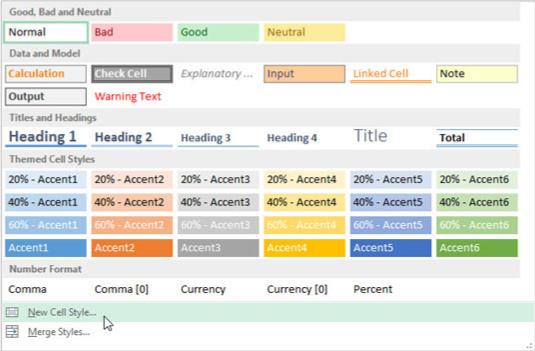
Poziciononi treguesin e qelizës në një qelizë që nuk ka ndonjë formatim të aplikuar për të dhe më pas kliko opsionin Stili i ri i qelizës në fund të galerisë rënëse "Stilet e qelizave" (e hapur duke klikuar butonin "Stilet e qelizave" në grupin "Stilet" në Skeda "Shtëpia e shiritit").
Ky veprim hap kutinë e dialogut Style me një emër të stilit të përgjithshëm (Style 1, Style 2, e kështu me radhë), dhe me atributet për stilin Normal të listuara në seksionin Style Includes (By Shembull) të kutisë së dialogut.
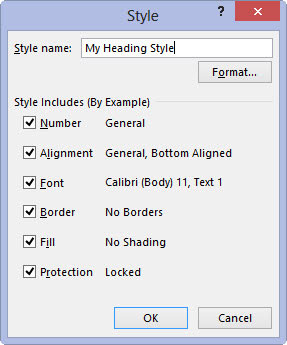
Shkruani një emër për stilin e ri që po përcaktoni në kutinë e tekstit Emri i stilit (duke zëvendësuar stilin 1, stilin 2, emrin e stilit të përgjithshëm).
Tani duhet të zgjidhni cilësimet e formatimit për stilin e ri.
(Opsionale) Zgjedhni kutinë e kontrollit për çdo atribut (Numër, Shtrirje, Font, Border, Plotësim ose Mbrojtje) që nuk dëshironi të përfshihet në stilin e ri.
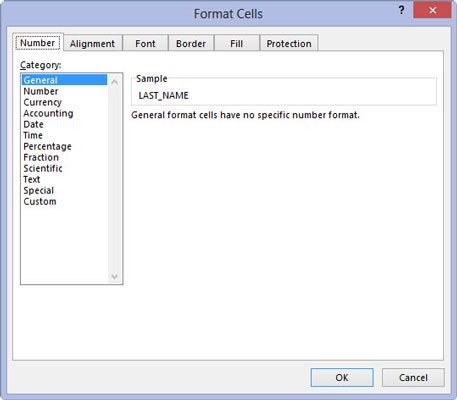
Klikoni butonin Format në kutinë e dialogut Style.
Ky veprim hap kutinë standarde të dialogut Format Cells, ku mund të përdorni opsionet në gjashtë skedat e tij (Numri, Shtrirja, Font, Borderi, Plotësimi dhe Mbrojtja) për të zgjedhur të gjitha atributet e formatimit që dëshironi të përdoren kur aplikoni versionin e ri. stil në një përzgjedhje qelize.
Klikoni butonin Format në kutinë e dialogut Style.
Ky veprim hap kutinë standarde të dialogut Format Cells, ku mund të përdorni opsionet në gjashtë skedat e tij (Numri, Shtrirja, Font, Borderi, Plotësimi dhe Mbrojtja) për të zgjedhur të gjitha atributet e formatimit që dëshironi të përdoren kur aplikoni versionin e ri. stil në një përzgjedhje qelize.
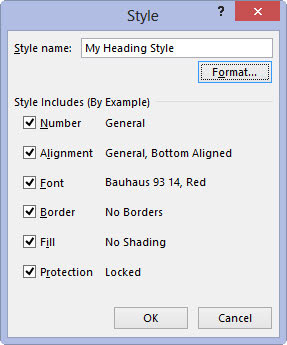
Pasi të përfundoni caktimin e atributeve të formatimit që dëshironi në stilin e ri në kutinë e dialogut Format Cells, klikoni OK për t'u kthyer në kutinë e dialogut Style.
Seksioni Style Includes (By Shembull) tani rendit të gjitha atributet që keni caktuar në kutinë e dialogut Format Cells.
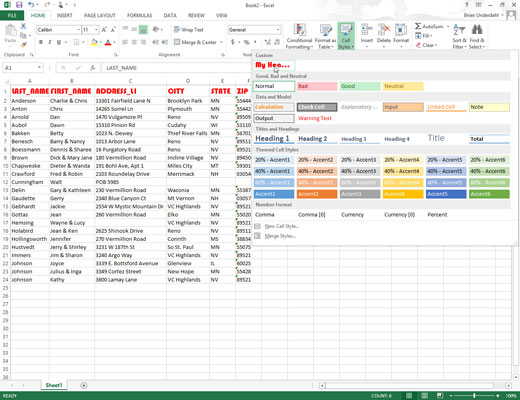
Kliko OK për të mbyllur kutinë e dialogut Style.
Sapo klikoni OK, Excel shton stilin e ri në seksionin e personalizuar të galerisë së stileve celulare. Për të aplikuar këtë stil të ri qelizash të personalizuar në përzgjedhjet e tjera të qelizave në fletën e punës, gjithçka që duhet të bëni është të klikoni miniaturën e saj në seksionin e personalizuar të galerisë.
Mësoni si të shkruani shënime në OneNote 2013 në Android me krijimin, hapjen dhe regjistrimin e shënimeve. Aplikoni strategji efektive për menaxhimin e shënimeve tuaja.
Mësoni si të formatoni numrat në një varg teksti në Excel për të përfshirë informacione të sakta dhe tërheqëse për raportet tuaja.
Në Excel 2010, fshini të dhënat apo formatin e qelizave lehtësisht me disa metoda të thjeshta. Mësoni si të menaxhoni përmbajtjen e qelizave me opsione të ndryshme.
Zhvilloni aftësitë tuaja në formatimin e elementeve të grafikut në Excel 2007 përmes metodave të thjeshta dhe efikase.
Mësoni se si të rreshtoni dhe justifikoni tekstin në Word 2010 me opsione të ndryshme rreshtimi dhe justifikimi për të përmirësuar formatimin e dokumenteve tuaja.
Mësoni si të krijoni makro në Excel 2019 për të automatizuar komandat dhe thjeshtuar detyrat tuaja.
Mënyra vizuale dhe e shpejtë për të vendosur një ndalesë skedash në Word 2016 është përdorimi i vizores. Zbulo disa këshilla dhe truke për përdorimin e skedave në këtë program.
Mësoni si të formula boshtet X dhe Y në Excel 2007, duke përfshirë mundësitë e ndryshimit të formatimeve për grafikët e ndryshëm.
Eksploroni se si Excel mund t
Mësoni se si të përdorni veçorinë Find and Replace të Excel 2007 për të gjetur dhe zëvendësuar të dhëna në mënyrë efikase. Kjo udhëzues është e përshtatshme për të gjithë përdoruesit që dëshirojnë të rrisin produktivitetin e tyre.







